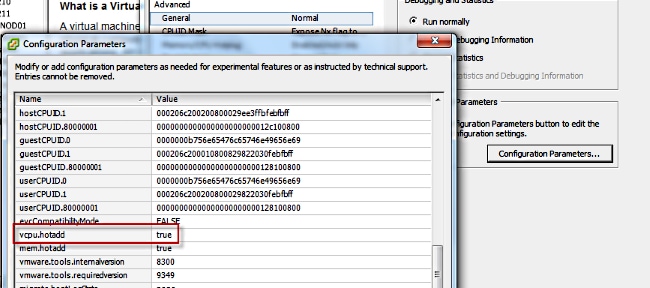简介
本文档介绍更正“不支持的硬件”错误问题的步骤。
Cisco Unity Connection(CUC)/Cisco Unified Communications Manager(CUCM)的升级失败,出现“Unsupported Hardware”错误。这是因为在虚拟机(VM)属性(vSphere客户端 — 这是正确设置的值)上看到的vCPU(虚拟CPU)不匹配,并且通过CLI在CUC/CUCM上看到。
先决条件
要求
Cisco 建议您了解以下主题:
- Cisco Unity Connection
- Cisco Unified Communications Manager
- 虚拟机
使用的组件
本文档中的信息基于以下软件版本:
- Cisco Unity Connection版本8.X或更高版本
- Cisco Unified Communications Manager 8.X版或更高版本
本文档中的信息是从特定实验环境中的设备创建的。本文档中使用的所有设备都以清除(默认)配置启动。如果网络处于活动状态,请确保您了解所有命令的潜在影响。
问题
升级失败,出现以下错误:
05/31/2013 21:40:18 upgrade_manager.sh|File:/common/download/8.6.2.23900-10/upgrade_manager.
sh:1048,
Function: validate_upgrade_allowed(), This server is not supported for use with the
version of "connection" that you are trying to install.
创建VM时vCPU的实际值如下所示:
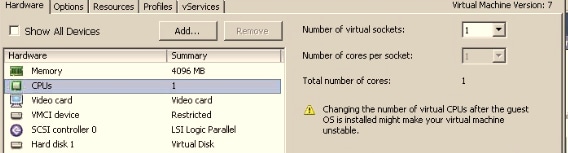
此处使用一个vCPU创建VM。但是,当您登录CUC/CUCM时,CLI显示vCPU的不同值,并且显示硬件也显示8 vCPU。
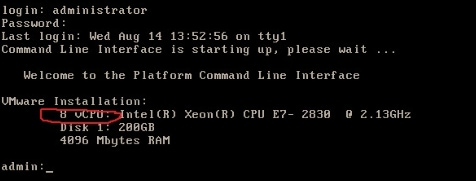
分辨率
默认情况下,VM的热插拔(添加vCPU)处于禁用状态。验证此项是否处于启用状态。如果启用此功能,它允许VM在需要时访问更多资源。
要禁用热插拔(添加vCPU),请关闭VM。当VM执行时,无法修改此参数。
- 打开VM的属性窗口,在“高级”部分选择“选项”>“内存/CPU热插拔”。
- 在窗口的右侧,请注意有两个部分 — 一个用于内存,一个用于CPU。单击Disable CPU hot plug for this virtual machine单选按钮。
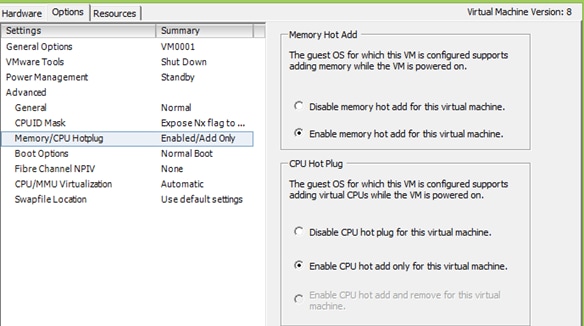
对于ESXi主机的较旧版本,请完成以下步骤。
- 打开VM的属性窗口,在“高级”部分选择“选项”>“常规”。
- 在窗口的右侧,单击“Configuration Parameters”。
- 在弹出的窗口中,滚动到屏幕底部,找到名为vcpu.hotadd的设置。将设置从true更改为false。